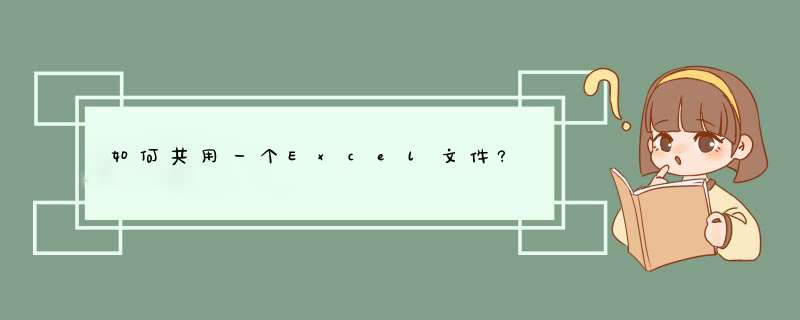
1、首先打开excel表格,点击审阅-共享工作簿,点击后发现不能共享成功,需要在选项中设置。
2、点击文件-选项。
3、选择信任中心-信任中心设置。
4、选择个人信息选项-保存时从文件属性中删除个人信息取消掉钩,确定。
5、设置完成后,在审阅中点击共享工作簿就可以了。
Excel设置共享的具体步骤如下:
我们需要准备的材料分别是:电脑、Excel表格。
1、首先我们打开需要编辑的Excel表格,点击打开文件中的“选项”。
2、然后我们在d出来的窗口中点击打开“信任中心”。
3、然后我们在d出来的窗口中点击打开个人信息选项“保存时从文件属性中删除个人信息”,回车确定即可。
在电脑上打开wps office软件,进入软件界面,点击新建。在表格下,点击新建在线文档。点击新建空白文档。编辑表格信息,修改表格标题,点击右上方分享。选择分享范围,点击创建并分享,发送给好友进行查看并编辑,详细步骤:
1、在电脑上打开wps office软件,进入软件界面,点击新建。
2、在表格下,点击新建在线文档。
3、点击新建空白文档。
4、编辑表格信息,修改表格标题,点击右上方分享。
5、选择分享范围,点击创建并分享,发送给好友进行查看并编辑。
方法/步骤1
创建共享工作薄。为了讲解的需要,在此利用Excel2007创建一个员工业绩统计表。首先打开Excel2007,输入如图所示的员工业绩统计表。
2
选择“审阅”菜单“,然后点击菜单下方的“共享工作簿”按钮,d出用于设置共享工作簿的对话框。然后点击勾选”允许多同户同时编辑,同时允许工作薄合并“,最后点击”确定“完成设置。
3
在设置共享工作簿的对话框中,选择”编辑“选项卡,点击勾选”允许多同户同时编辑,同时允许工作薄合并“,最后点击”确定“完成设置。
4
接着d出重新保存文档的窗口,点击”确定“,就会发现该文档重新保存为共享类的文档。这可以通过标题栏上的状态来查看并确定文档是否被设置为可共享文档。
5
将该具有共享功能的工作薄放到基于局域网的共享文件夹中,使得局域网中的其它用户能够访问该文件。
6
让局域网中的另一台计算机B打开该共享文档,将“张三”的业绩改为“90”,然后保存。然后回到A计算机上,当点击“保存”文档时就会d出一个窗口提示“工作表已用其它用户保存的更改进行了更新”,点击“确定”按钮后,完成了文档的更新 *** 作。将鼠标放到被更新的单元格上时会有相应的更新提示。
7
在A计算机上将“李四”的业绩更为“ 80”,进行“保存”。然后在B计算机上将“李四”的业绩改为“100”,当点击“保存时,d出”解决冲突“对话框,然后根据实际情况选择相应的 *** 作即可。
END
查看历史冲突记录
Excel不仅能处理当前的修改冲突,而且还可以查询冲突历史,并按冲突历史进行修改。点击“审阅”菜单中的“修改”按钮菜单中的“突出显示修订”项,将显示如图所示的对话框。取消选择“时间”,然后点击“确定”,则所有的冲突将会被突出显示。
2
还可以根据对话框来选择查看修订历史。在每一个单元格的左上角会显示一个“小黑角”,将鼠标放在这个单元格上,将显示这个单元格的修改历史。 再点击“接收/拒绝修订”菜单项,将显示如图所示的界面。excel设置共享模式教程:
设置共享模式步骤1:在excel功能区点击“审阅”切换审阅选项,点击“共享工作簿”,如果d出下面第二个对话框,则需要根据提示进行设置,点击确定。
设置共享模式步骤2:点击excel的“文件”按钮,在文件菜单中,打开excel选项对话框。
设置共享模式步骤3:在excel选项对话框点击左侧红框框中的“信任中心”,接着点击“信任中心设置”打开信任中心设置,在信任中心对话框点击左侧红框框中的“个人信息选项”,然后取消勾选“保存时从文件属性中删除个人信息”,一路点击确定。
设置共享模式步骤4:回到第一步点击“共享工作簿”,d出“共享工作簿”设置对话框,勾选“允许多用户同时编辑,同时运行工作簿合并”,然后切换到高级选项下;
将自动更新间隔设置为5分钟(最短时间),然后勾选“保存本人的更改并查看其他用户的更改”,点击确定按钮。
d出对话框提示,点击确定,保存文档。
设置共享模式步骤5:至此excel的共享工作簿设置完毕,下面接着设置共享文件夹。
设置共享模式步骤6:新建一个文件夹,将文件夹放到任意一个任意位置(最好放在根目录),将设置好的excel放到该文件夹中。右键单击文件夹,然后执行:共享—特定用户。在文件共享界面添加 Everyone,并将权限级别调整为“读取/写入”,至此共享文件夹设置完成。
设置共享模式步骤7:局域网的用户通过“工作组计算机”或者“计算机IP地址”找到共享文件夹,打开共享文件,通过点击“共享工作簿”可以看到正在使用本工作簿的用户,在点击保存的时候可以看到。
欢迎分享,转载请注明来源:内存溢出

 微信扫一扫
微信扫一扫
 支付宝扫一扫
支付宝扫一扫
评论列表(0条)